Використання розширених правил подібності, щоб переглянути варіанти подібних інцидентів
Надайте швидку підтримку клієнтам завдяки перегляду пропозиції подібних інцидентів у центрі підтримки клієнтів. Як адміністратор тепер ви можете налаштувати критерії, що використовують розширені правила подібності, щоб агенти мали змогу переглянути подібні до їхніх інциденти та вирішити проблеми клієнта з першого контактування і з мінімальними часовими рамками. Це дає змогу зменшити операційні витрати й у свою чергу збільшити задоволення клієнта.
Якщо агент працює над інцидентом служби підтримки, він може переглянути подібні випадки у розділі Пов'язані поточного інциденту і швидко вирішити проблему. За допомогою функції пошуку відповідності можна використовувати ключові слова або ключові фрази в інциденті з обслуговування, щоб швидко знайти пов’язані інциденти і використати їх для вирішення проблем клієнта.
Сценарій підбору подібних інцидентів
Джильда вирішує проблему, де клієнт не може зарезервувати пакет подорожі на порталі. Щоб швидко допомогти клієнту, Джільда шукає вказівки, шукаючи схожі випадки у вкладці «Схожі справи » в розділі «Пов’язані » поточної справи.
На основі налаштованого введення даних механізм пошук відповідності фільтрує кейси за ключовими фразами та пропонує список кейсів. Джільда вибирає відповідний випадок і переглядає деталі. Gilda може вирішити проблему клієнта з цим запропонованим випадком, а також може пов’язати справу до поточного випадку для подальшого використання.
Створіть нові правила подібності для перегляду подібних інцидентів
Налаштуйте автоматичну пропозицію подібних інцидентів шляхом створення розширених правил подібності. Створені вами правила за використовують механізм пошуку відповідності.
Додаткові відомості: Використовуйте пошук відповідності для швидшого й комплексного пошуку результатів
Важливо
Рекомендуємо увімкнути пошук відповідності для організації для перегляду найбільш точної пропозиції для подібних інцидентів. Додаткові відомості: Дізнайтеся про те, як пошук відповідності впливає на результати пошуку
Переконайтеся, що ви маєте роль безпеки «Керівник служби підтримки клієнті», «Системний адміністратор», «Настроювальник системи» або еквівалентні дозволи.
Перевірка вашої ролі безпеки
Дотримуйтеся вказівок, наведених у розділі Перегляд профілю користувача.
Немає правильних дозволів? Зверніться до системного адміністратора.
На карті сайту Центр адміністрування Customer Service перейдіть до розділу «Налаштування звернень» у розділі «Підтримка клієнтів». Відобразиться сторінка Параметри інциденту.
У розділі Розширені правила подібності виберіть пункт Керування. З’явиться сторінка «Усі розширені правила подібності».
На панелі команд натисніть кнопку Створити, щоб створити розширене правило подібності.
Уведіть зазначені нижче відомості на вкладці Докладніше.
- Ім’я (обов'язково): унікальне ім'я правила.
- Вихідна сутність (обов'язково): Виберіть сутність інциденту для пропозицій подібних інцидентів.
- Опис: опис правила подібності.
- Ключові мінус-фрази: надайте ключові мінус-фрази, розділені крапкою з комою (;). Ці фрази відфільтровуються в пошуку подібного випадку.
- Фільтрувати результат за станом: фільтрувати записи за станом. Якщо ви встановите значення Active, то буде отримано лише схожі випадки зі статусом active. Якщо ви не встановите значення, він отримає схожі випадки, які є у всіх статусах.
Щоб зберегти правило, натисніть Зберегти.
На вкладці Зіставлення полів виберіть Нове зіставлення сутності нового засобу аналізу тексту, щоб додати пов'язаний запису зіставлення сутності засобу аналізу тексту до правила.
На вкладці Докладніше введіть зазначені нижче значення. За допомогою цих значень можна задати ключові слова чи фрази, отримані з вихідних записів за допомогою пошуку відповідності для зіставлення із цільовими записами за допомогою текстового пошуку. Це допомагає досягти подібності на основі ключових слів між вихідними та цільовими записами.
Умова: виберіть Текстовий збіг, якщо потрібно, щоб текст у цих полях використовувався для пошуку подібних ключових фраз. Наприклад, якщо вибрано Заголовок інциденту або Опис, зіставлятиметься текст у цих полях. Виберіть Точне зіставлення, якщо потрібно, щоб усі поля, окрім одно- та багаторядкових текстових полів було увімкнуто для точних збігів. Додаткові відомості: Увімкніть поле для точного зіставлення подібних записів
Сутність (обов'язково): виберіть сутність у розкривному списку, що використовуватиметься для створення правила пошуку тексту, щоб знайти відповідні записи у програмах Dynamics 365.
Поле (обов'язково): виберіть поле, що буде використовуватися у створенні правила пошуку тексту для зіставлення відповідних записів.
Два типи полів можуть використовуватися для аналізу подібності:
- Структуроване: використовуються для точної відповідності між полями. Усі поля, окрім "Кілька текстових рядків", доступні для точної відповідності. Кожне поле може бути використане тільки один раз.
- Текст: доступні лише поля типу «Текст» або «Набір параметрів». Для набору параметрів використовується відповідна позначка в мові користувача. Текстові поля використовуються для неточних збігів в аналізі подібності з видобутих ключових слів/ключових фраз. Кожне поле може бути використане тільки один раз.
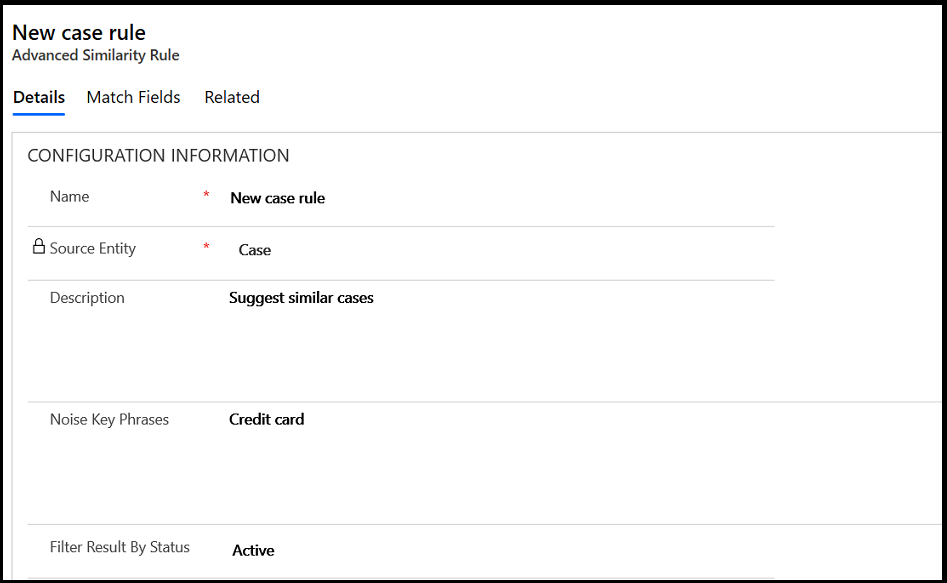
Щоб зберегти правило, натисніть Зберегти.
Виберіть елемент Активувати на панелі команд, щоб активувати правило.
Так само додайте зіставлення, щоб переглянути комплексний пошук пов’язаних записів.
Дізнайтеся про те, як пошук відповідності впливає на результати пошуку
Див. нижче таблицю, щоб зрозуміти, як результати пошуку залежать від того, чи увімкнений пошук відповідності.
| Вимкнутий пошук відповідності | Увімкнений пошук відповідності |
|---|---|
| На основі правил подібності пошук здійснюється по головному полю сутності. | На основі атрибутів, налаштованих у правилах подібності, виконується пошук за атрибутами сутностей, налаштованими для пошук відповідності. |
| Наприклад, якщо правила подібності налаштовані в темі та категорії, розділені комами тексти атрибутів передаються для пошуку відповідності у заголовку інциденту сутності. | Наприклад, якщо правила подібності налаштовані в тема та категорії, а пошук відповідності увімкнений для опису, пошук виконується для теми та категорії в це полі сутності інциденту. |
Включіть поле для точного зіставлення подібних інцидентів
Виконайте вказані нижче кроки, щоб увімкнути поле для точних збігів з іншими подібними інцидентами.
Перейдіть до розділу Параметри>Додаткові параметри.
Виберіть елементи Настройки>Настроювання.
На сторінці Настроювання виберіть Настроювання системи.
З’явиться інформаційна сторінка.
В області ліворуч розгорніть елемент Сутності, перейдіть до сутності, яку потрібну настроїти, і виберіть елемент Подання.
З’явиться сторінка перегляду зі списком елементів.
Двічі клацніть елемент Швидкий пошук </ім’я сутності> для сутності. (Нотатка. Щоб знайти цей параметр, можливо, знадобиться прокрутити вниз.)
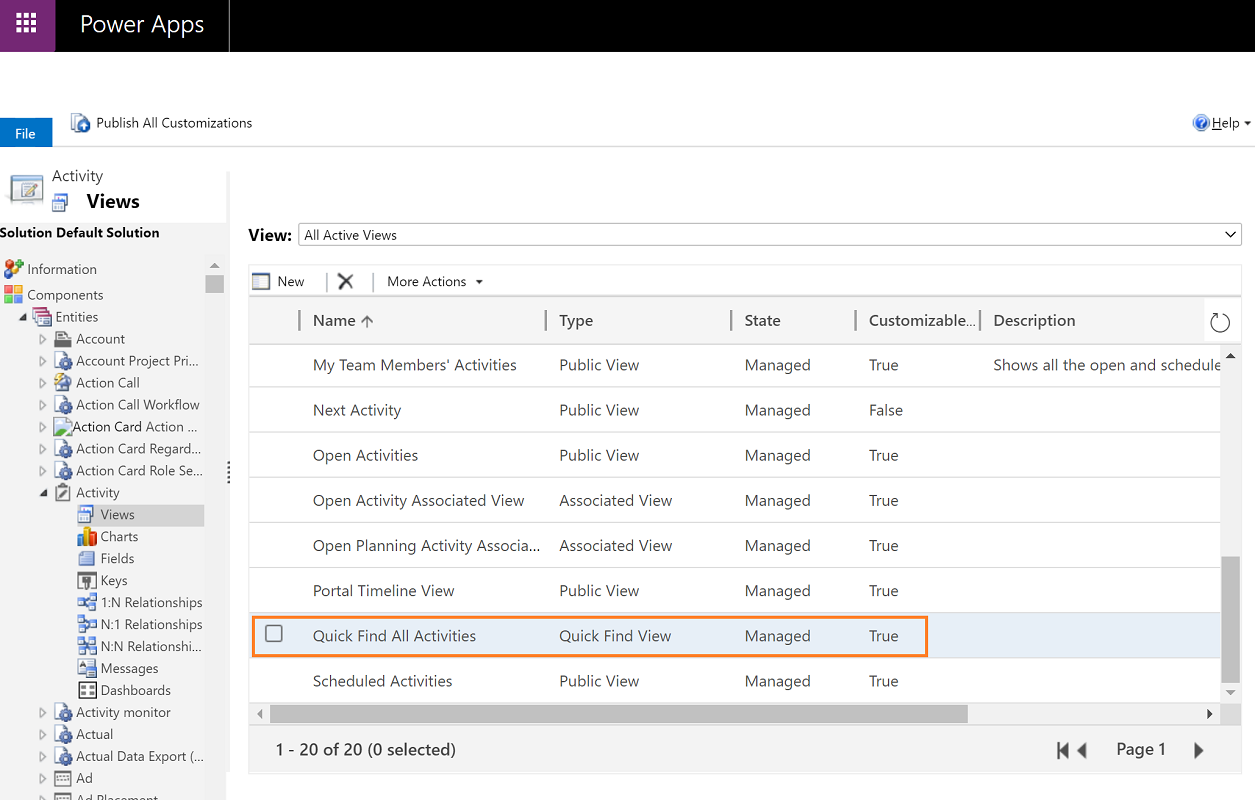
З’явиться сторінка перегляду.
У правій частині команду елемент Додати стовпці пошуку.
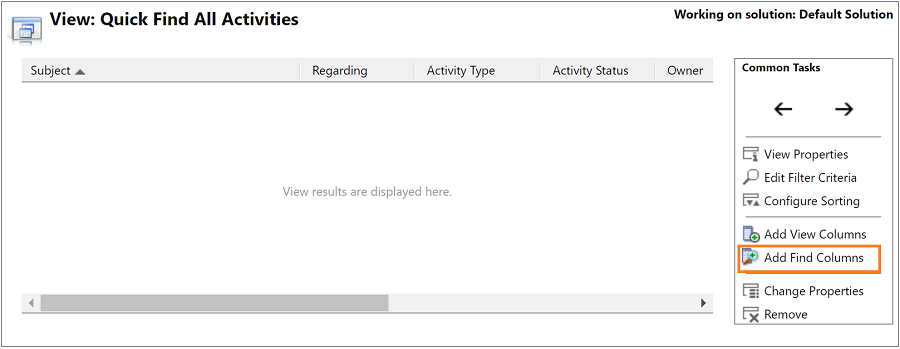
З’явиться сторінка «Додати знайти стовпці ».
Установіть прапорець для сутності, яка має бути полем точного збігу.
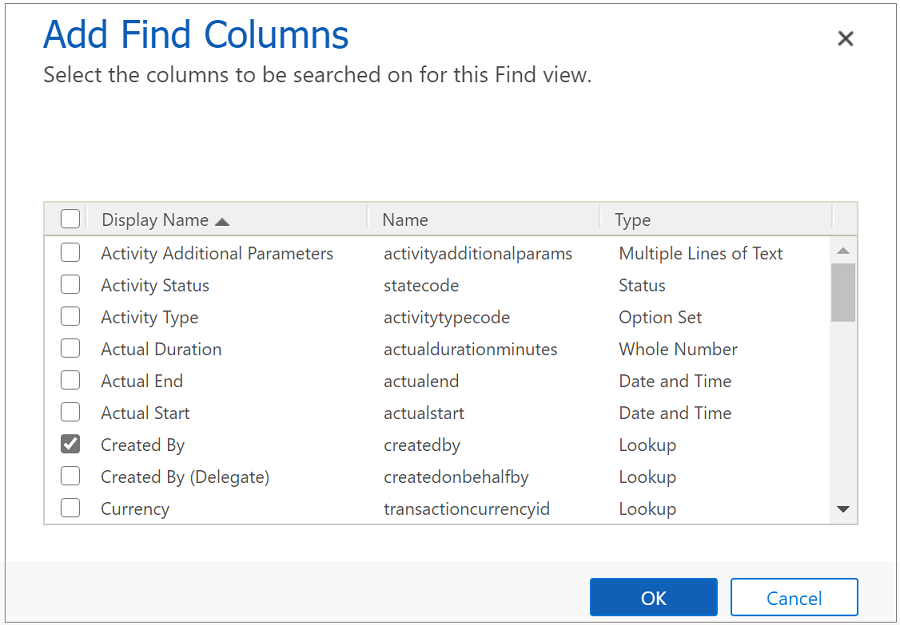
Натисніть OK
Ви повернетесь до сторінки Швидкий пошук </ім’я сутності>.
Виберіть елемент Зберегти й закрити.
Ви повернетеся на сторінку Настройки.
Виберіть параметр Опублікувати всі настроювання, щоб завершити ввімкнення точного збігу для цього поля.
Нотатка
Щоб поле могло стати точним збігом, воно має відповідати описаним нижче умовам.
- Воно не може бути первинним ключем.
- Вона не може бути таким типом: рядок, примітка, розкривний список, логічне значення, ціле число, два параметри, дата й час або число з рухомою комою.
- Це можуть бути такі типи: підстановка, набір параметрів, клієнт, відповідальний, статус, стан, опис стану.
Див. пропозиції подібних інцидентів у центрі підтримки клієнтів
Можна переглянути пропозиції подібних інцидентів в розділі "Пов'язані" у центрі підтримки клієнтів.
Додаткові відомості: Перегляд пов’язаних записів і керування ними в розділі «Пов’язані»
У центрі підтримки клієнтів, перейдіть до Послуги>Інциденти та відкрийте інцидент з подання Мої активні інциденти.
Виберіть Подібні інциденти у розділі Пов'язані для перегляду інцидентів, подібних до поточного.
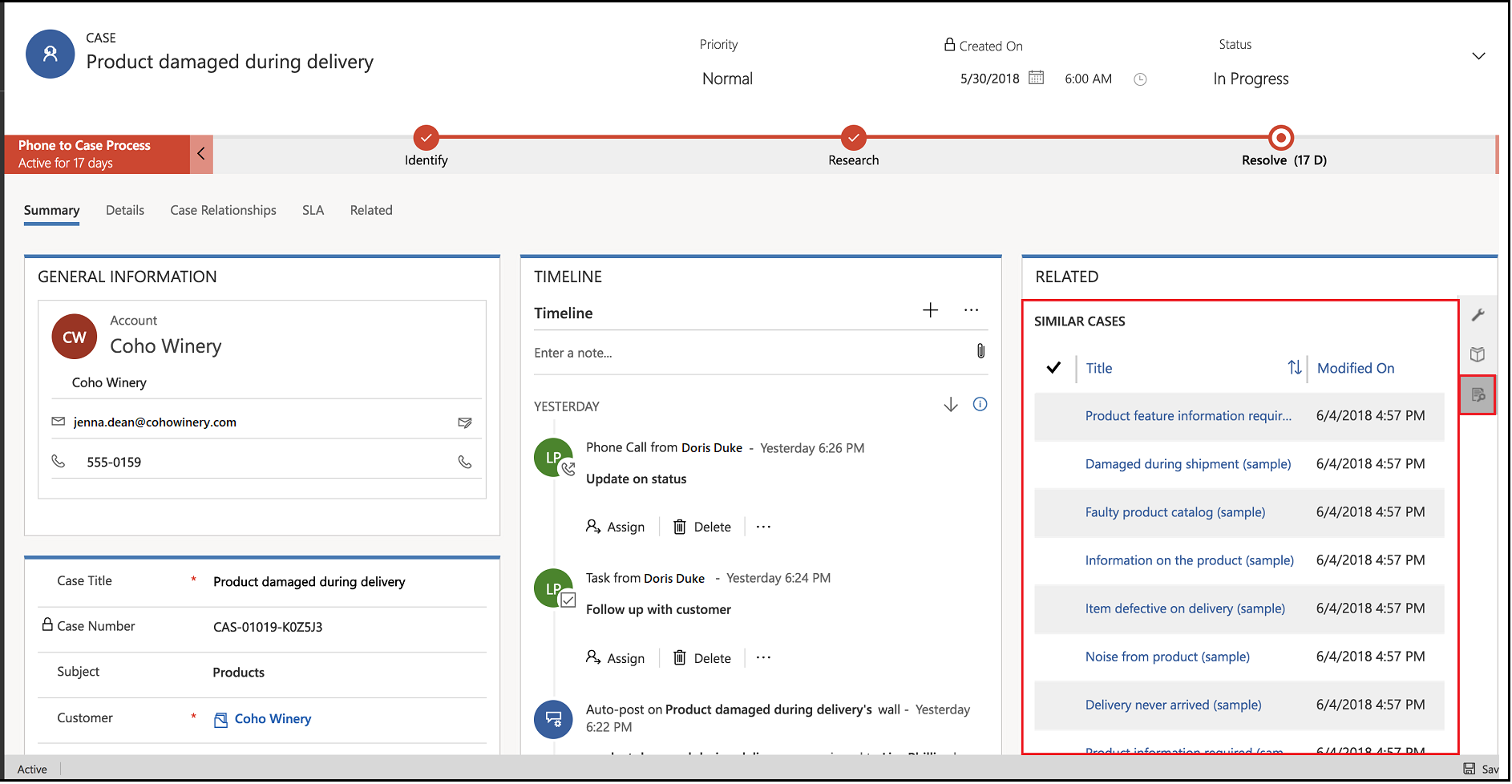
Нотатка
Дія "Аналогічні інциденти" недоступна в потоці бізнес-процесу в Центрі підтримки клієнтів. Для вирішення проблеми можна налаштувати потік бізнес-процесу, щоб додати дію. Додаткові відомості про налаштування потоку бізнес-процесу див. в розділі Додавання дії до потоку бізнес-процесу.
Статті за темою:
Увімкнення пропозицій щодо схожих інцидентів і статей про знання
Пов’язаний розділ у служба підтримки клієнтів Hub
Зворотний зв’язок
Очікується незабаром: протягом 2024 року ми будемо припиняти використання механізму реєстрації проблем у GitHub для зворотного зв’язку щодо вмісту й замінювати його новою системою зворотного зв’язку. Докладніше: https://aka.ms/ContentUserFeedback.
Надіслати й переглянути відгук про